Tham chiếu tuyệt đối trong Excel truy cập đến một vị trí cố định trên trang tính. Khi bạn sao chép một công thức, tham chiếu tuyệt đối sẽ không bao giờ thay đổi.
| Tham gia kênh Telegram của AnonyViet 👉 Link 👈 |
Tham chiếu tuyệt đối trong Excel
Tham chiếu ô
1. Ô C2 bên dưới tham chiếu đến ô B2 và ô E2. Cả hai đều là tham chiếu tương đối.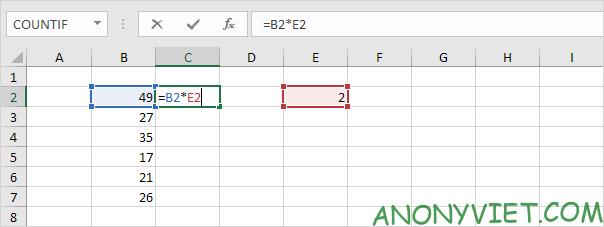
2. Đây là những gì sẽ xảy ra khi chúng ta sao chép công thức trong ô C2 sang ô C3.
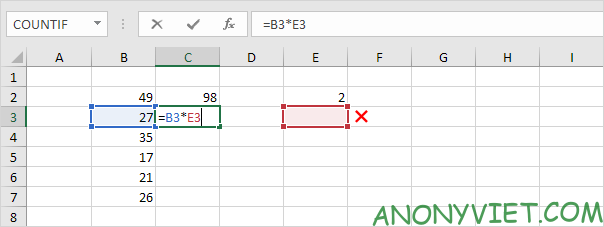
3. Cố định tham chiếu đến ô E2 bằng cách thêm biểu tượng $ ở phía trước ký tự cột và số hàng.
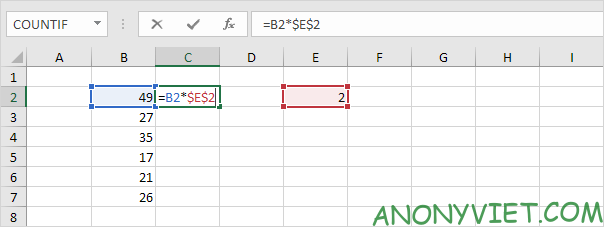
4. Để sao chép nhanh công thức trong ô C2 sang các ô khác, hãy chọn ô C2, nhấp vào góc dưới bên phải của ô C2 và kéo xuống ô C7.
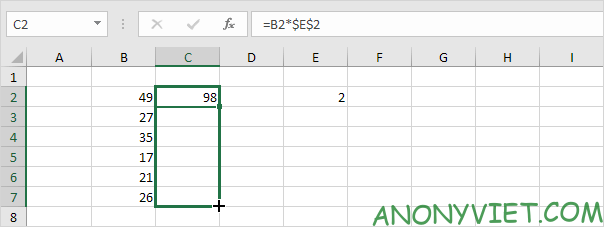
Kết quả:
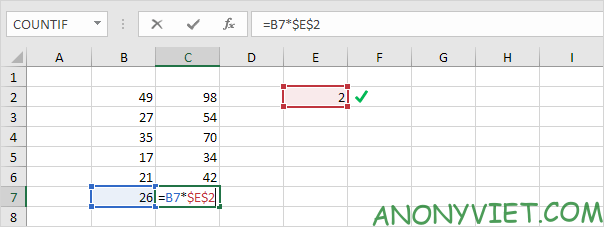
Giải thích: tham chiếu tuyệt đối ($ E $ 2) giữ nguyên, trong khi tham chiếu tương đối (B2) thay đổi thành B3, B4, B5, B6 và B7.
Tham chiếu vùng
1. Ô C2 bên dưới tham chiếu đến ô B2 và phạm vi B2:B7. Cả hai đều là tham chiếu tương đối.
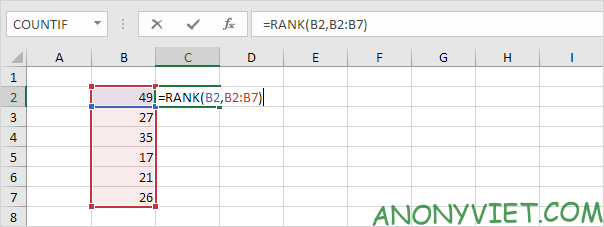
2. Đây là những gì sẽ xảy ra khi chúng ta sao chép công thức trong ô C2 sang ô C3.
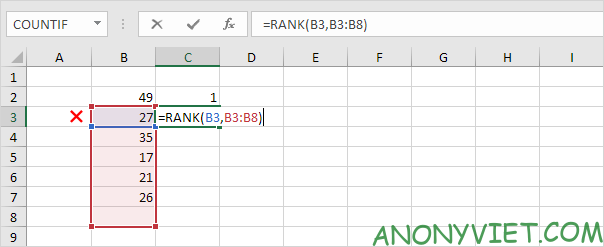
3. Sửa tham chiếu đến phạm vi B2:B7 bằng cách thêm các ký hiệu $ trước các cột và số hàng.
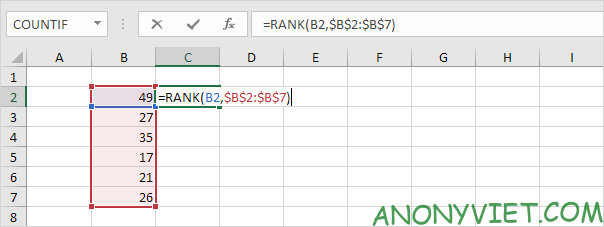
4. Để nhanh chóng sao chép công thức trong ô C2 sang các ô khác, hãy chọn ô C2, nhấp vào góc dưới bên phải của ô C2 và kéo nó xuống ô C7.
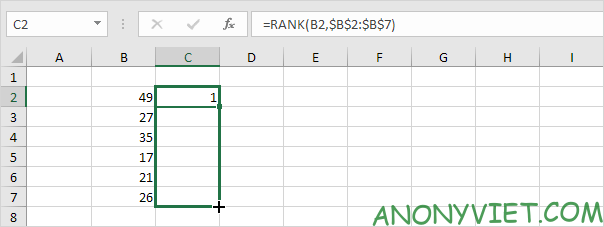
Kết quả:
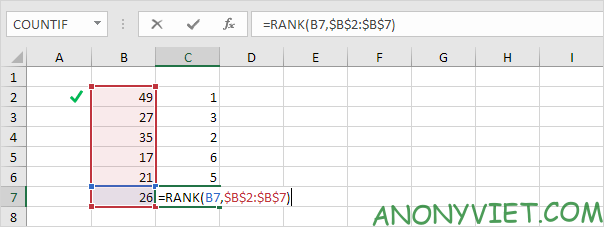
Giải thích: tham chiếu tuyệt đối ($B$2:$B$7) giữ nguyên, trong khi tham chiếu tương đối (B2) thay đổi thành B3, B4, B5, B6 và B7.
Tham chiếu tên vùng
1. Chọn phạm vi B2: B7, nhập tên vào Name và nhấn Enter.
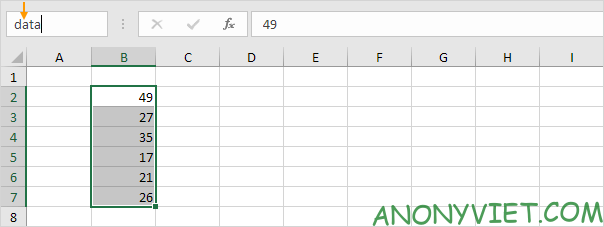
2. Bây giờ bạn có thể sử dụng phạm vi được đặt tên này trong công thức của mình. Chọn ô C2, nhập hàm RANK được hiển thị bên dưới và sao chép công thức này sang các ô khác.
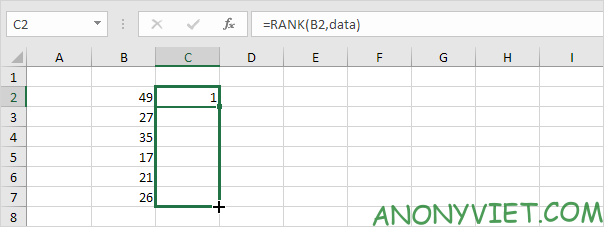
Kết quả:
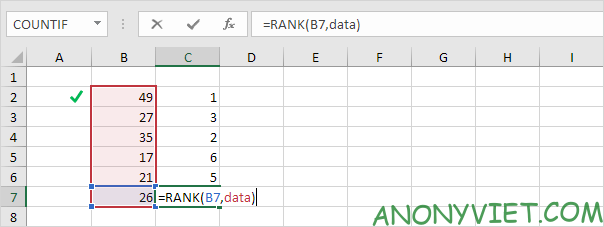
F4
Sử dụng phím F4 để nhanh chóng chuyển đổi giữa tất cả 4 loại tham chiếu ô.
1. Ví dụ: chọn ô C2 bên dưới, nhấp vào thanh công thức và di chuyển con trỏ đến chữ E2.
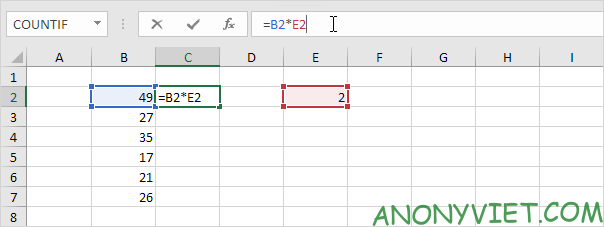
2. Nhấn F4 để tạo tham chiếu tuyệt đối.
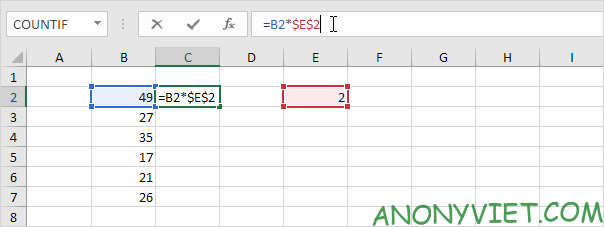
3. Nhấn F4 một lần nữa để tạo tham chiếu hỗn hợp trong đó cột là tương đối và hàng là tuyệt đối.
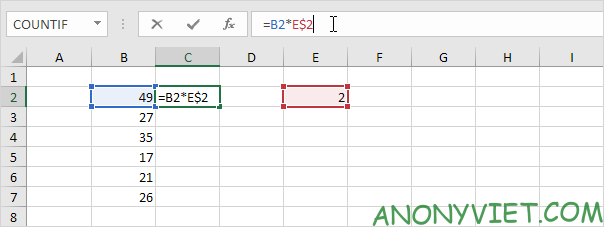
4. Nhấn F4 một lần nữa để tạo tham chiếu hỗn hợp trong đó cột là tuyệt đối và hàng là tương đối.
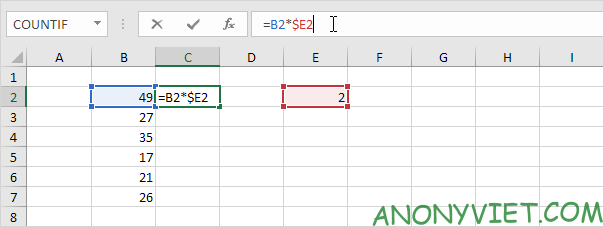
Ngoài ra, bạn cũng có thể xem nhiều bài excel khác tại đây.
Câu hỏi thường gặp
Tham chiếu tuyệt đối trong Excel là gì?
Tham chiếu tuyệt đối trong Excel là một tham chiếu đến một ô hoặc vùng cụ thể trên trang tính mà không thay đổi khi công thức được sao chép đến các ô khác.
Làm thế nào để tạo một tham chiếu tuyệt đối?
Thêm ký hiệu đô la ($) trước ký tự cột và/hoặc số hàng của ô bạn muốn tham chiếu. Ví dụ: `$A$1` là tham chiếu tuyệt đối cả cột và hàng, `$A1` là tuyệt đối cột, `A$1` là tuyệt đối hàng.
Phím tắt nào giúp tạo tham chiếu tuyệt đối nhanh chóng?
Nhấn phím F4 khi đang chỉnh sửa công thức trong thanh công thức sẽ chuyển đổi giữa các loại tham chiếu: tương đối, tuyệt đối, và hỗn hợp (tuyệt đối cột/hàng).












